1. 在PC端访问板卡
1.1 初识Beaglebone板卡
利用Beaglebone 开发一套检测系统,初次拿到板卡,了解一下基本的结构,包括5V的电源,网口,USB host,还有背后的SD卡槽和HDMI插口 以及 USB client (可供电) ,网口旁边有四个LED灯和两个按钮,分别是开机键个重启键,USB插槽旁边也有一个按键,boot键用来从SD卡烧程序(但我没用到),另外包括左右两排引脚。

1.2 连接Beaglebone 与 PC
有两种方式可以建立连接
- 自带的USB与电脑连接(推荐)
- 用5V电源供电,网线连接
首次使用建议用USB连接,连接后会在电脑上多出一个盘,表明连接成功

连接电脑后的板卡状态,LED灯不断闪烁(我的板卡上面有一个扩展板)

1.3 访问BeagleBone系统
接下来需要用到Putty这个工具进行板卡系统访问,打开Putty后,输入IP 192.168.7.2 (默认IP)和端口号22 进入系统
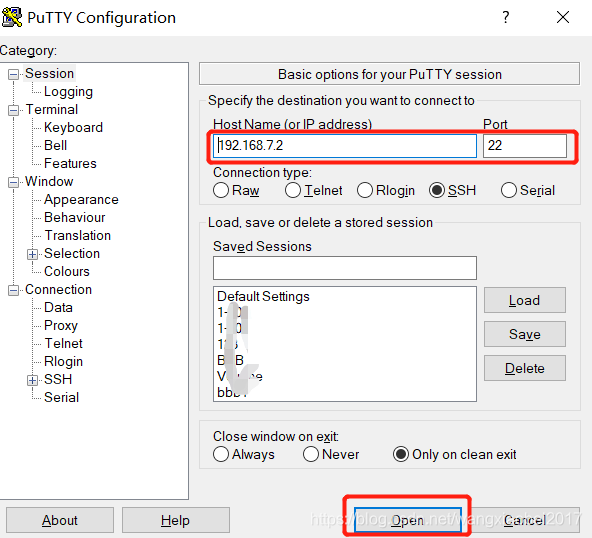
首次可能会出现这个弹窗,选择 是 即可
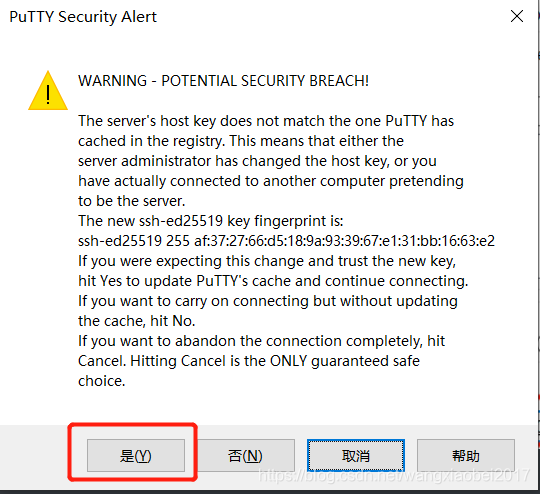
根据提示输入用户名和密码,板卡默认安装的是debian系统,用户名和初始密码分别是debian 和temppwd(密码是不显示的 输入完成后按回车即可)
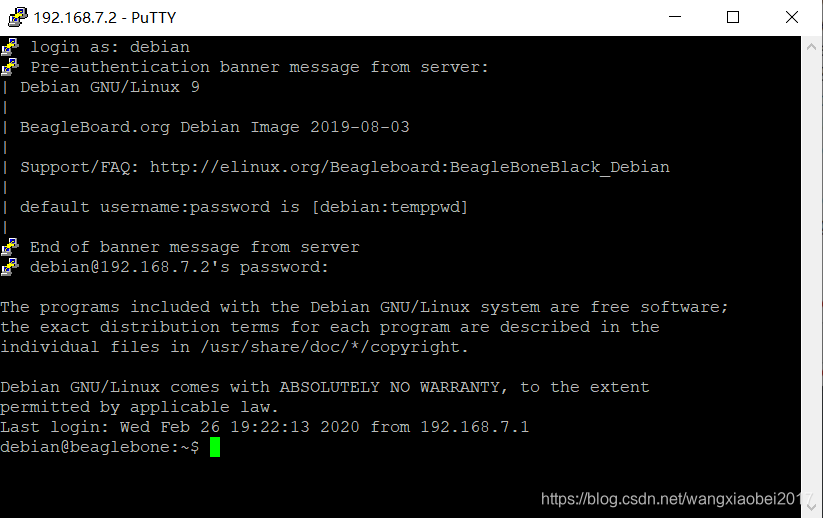
此时已经进入板卡内部,系统默认安装了Python2和Python3 ,可以直接运行Python算法,但很多库需要另行安装,当然,安装库需要联网才行(你也可以导入安装包进行安装)